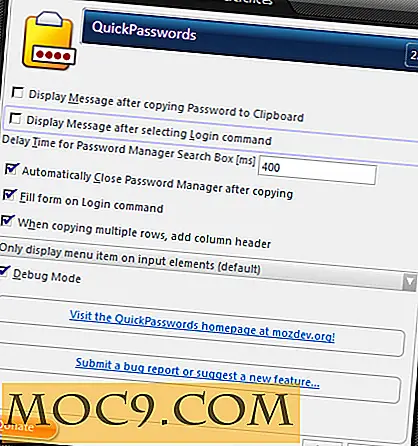Windows Q & As: Деблокирайте Hotmail, Boot Linux в Windows, PC се зарежда при стартиране и много други
Добре дошли отново в друг сегмент от "Попитайте експерт в Windows", където зададете въпрос и получихме експерт по Windows, който да проучи случая и да намери отговор на вашия въпрос. Днес имаме по-пълна пощенска кутия от обикновено, но имаме и много въпроси, които не се отнасят до Windows. Моля, уверете се - преди да изпратите въпрос, че вашето запитване е свързано с операционната система Windows или хардуера, който я изпълнява. Ако искате да изпратите въпрос, който може да се появи в следващия сегмент от тази серия, кликнете върху бутона "Питай нашите експерти сега!", Намиращ се в дясната странична лента на всяка страница на този сайт. С всичко казано, нека да започнем!
В: Моят профил в Hotmail е блокиран. Как мога да разреша този проблем?
О: Заключенията често се случват с профили, които са били открити като участници в дейности, включващи спам или измама. Ако не сте го направили, вероятно е профилът ви да е бил компрометиран и лицето, което използва профила ви, е изпратило имейли на други хора, които са спасили. В редки случаи някои имейли, които сте изпратили, са интерпретирани или съобщени като спам. При всички обстоятелства, Microsoft ви позволява да премахнете този блок, като получите код, който ще удостовери вашия мобилен телефон.
За да получите такъв код, кликнете върху "Добавяне на телефон" в интерфейса на Hotmail, когато влезете.
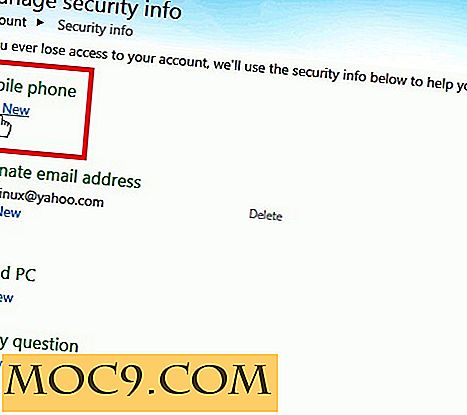
След като въведете телефонния си номер, интерфейсът ще ви изпрати SMS с код. Ще имате 15 минути, за да въведете кода и да удостоверите вашия телефон. Ако тези 15 минути минат, поискайте нов код и Hotmail ще изпрати един веднага.
Друга причина, поради която профилът ви може да бъде блокиран, може да е свързан с проблем в края на Microsoft. Ако това се случи, просто трябва да изчакате, докато не го разрешат. Изчакайте около два или три дни. Ако бързате, можете да се свържете с тях за това.
Опитах се да зареждам Puppy Linux от USB устройство на компютър, който вече има Windows. Как така това не работи? Имам файла ISO на USB устройството.
О: Начинът, по който е формулиран въпросът, е как ние интерпретирахме това, което изпратихте в нашата пощенска кутия. За да се насладите на предимствата на зареждането от USB устройство, устройството трябва първо да стартира. Вторият проблем е, че не можете просто да придържате ISO файл на устройство и да очаквате да се зареди. Трябва да извлечете съдържанието на устройството, тъй като те са важни.
Windows ви позволява да форматирате устройство със зареждащ сектор, така че да може да бъде прихванат от компютъра ви, преди да се опитате да заредите от твърдия диск. Форматирайте USB устройството си и под опциите за форматиране изберете "ISO Image" под "Създаване на стартиращ диск с помощта на."

Изберете ISO изображението, което искате да копирате на USB устройството и го оставете да свърши останалата част от работата. Веднъж форматиран с операционна система, можете да го използвате като bootable drive! Ако продължавате да имате проблеми, се върнете наоколо и ще отговорим на всички други въпроси, които имате.
Въпрос: Моят компютър работи с x86 версия на Windows 7 и показва само 2, 99 GB използваема RAM. Как мога да разпозная всичките 6 GB?
Отговор: Поради ограниченията с логически регистрите на x86 на процесора компютърът не може да разпознае никаква стойност над 4 294 967 296. Това е точно 4 GB адресно пространство на вашата RAM. За да решите този проблем, трябва да изпълните версия на Windows x64. В противен случай никога няма да можете да използвате повече от 3-4 GB оперативна памет.
Въпрос: Моят компютър виси на "Стартиране на Windows". Как да преодолея това?
О: Има две основни причини, поради които това може да се случи: Или твърдият ви диск има няколко лоши сектора в пространство, разпределено в системата, или вашата RAM не функционира както трябва. По-вероятно е случаят с бившия от втория.
За да отстраните този проблем, трябва да изключите компютъра, като задържите бутона за захранване (известен също като "студен обувка") и го включите отново след около 5 секунди. Windows ще разбере, че процесът на зареждане е прекъснат по някаква причина или друга, но все още не знае, че има проблем. След като изстреляте студения си компютър няколко пъти, може да се получи порой от нещо нередно, което ще стане, когато ще започне да работи с помощна програма, наречена "chkdsk". Това проверява системния диск за грешки и се опитва да ги поправи. След като всичко бъде решено, направете си нов твърд диск.
За втория и доста невероятно проблем просто заменете вашата RAM с някои резервни карти и проверете дали компютърът ви се зарежда нормално, използвайки новите резервни части. Ако все още виси на "Стартиране на Windows", приемете, че твърдият диск все още е проблемът.
Има още един рядък шанс един от системните файлове, от които зависи Windows, да е надписан, модифициран или заразен по някакъв начин. Това изисква преинсталиране или поправяне на Windows, като се използва инсталиращото DVD устройство.
Q: Изпълнявам Windows 7 N Edition. Как мога да инсталирам Windows Media Player? Не мога да го намеря никъде.
О: Windows 7 N Edition беше предназначен за европейския пазар, който законно изисква от Microsoft да позволи лоялна конкуренция, позволявайки на потребителите да избират дали искат да използват Internet Explorer или друг браузър. Също така, тази версия идва без Windows Media Player, което позволява на други медийни плейъри да поемат малко повече пазарен дял. Ако искате да инсталирате WMP на компютъра си, изтеглете Media Pack за Windows 7N и KN тук.
Въпрос: Мой приятел си купи нов компютър с инсталиран Windows 7, но вече не поддържа Outlook Express 6. Как мога да експортирам имейлите в четеем формат на новия компютър?
О: Outlook Express 6 е заменен от Windows Live Mail. Можете да изтеглите Windows Live Mail като част от пакета Windows Live Essentials тук. След като го инсталирате, кликнете върху "Файл -> Импорт -> Съобщения -> От Microsoft Outlook Express 6." Това ще ви позволи да получите всички имейли на вашия приятел в тази платформа, в четена форма. Надявам се това да помогне!
Имате ли ваш собствен въпрос?
Моля, изпратете всички запитвания, като използвате бутона "Помолете нашия експерт сега!" В дясната странична лента на всяка страница на този уебсайт. Ако имате нещо да обсъдите по въпросите, зададени в този сегмент от серията "Попитайте експерт от Windows", моля, използвайте секцията за коментари по-долу. Това е всичко приятели!